1、选择工作表打开EXCEL表格,选择整个工作表,点击鼠标右键,单击“设置单元格格式”。

2、解除锁定弹出对话框,单击保护,取消勾选锁定。
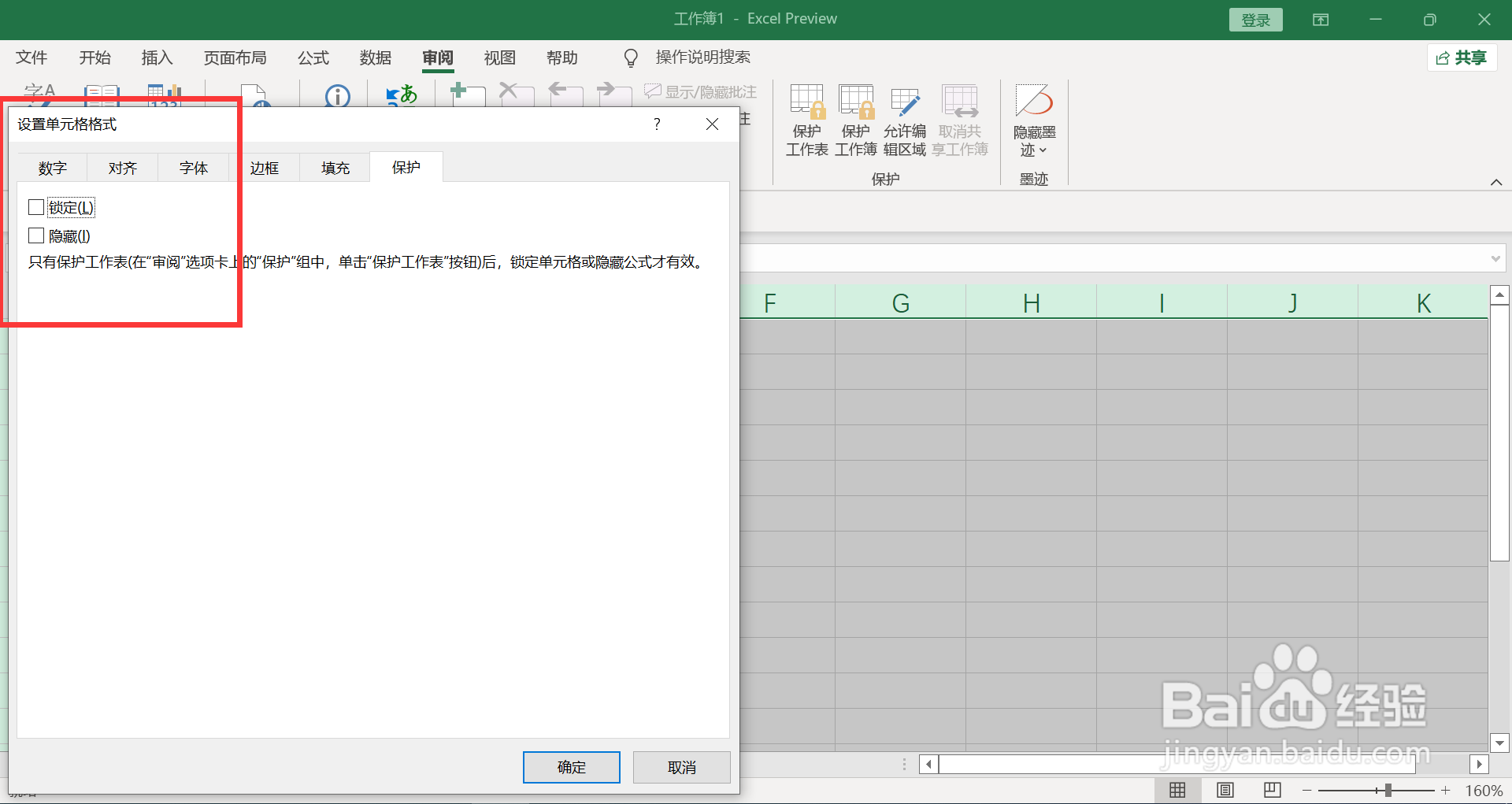
3、选中数据列选中表格中不让人修改的数据列,点击鼠标右键,选择“设置单元格格式”。

4、锁定单元格弹出对话框,单击“保护”,勾选“锁定”。
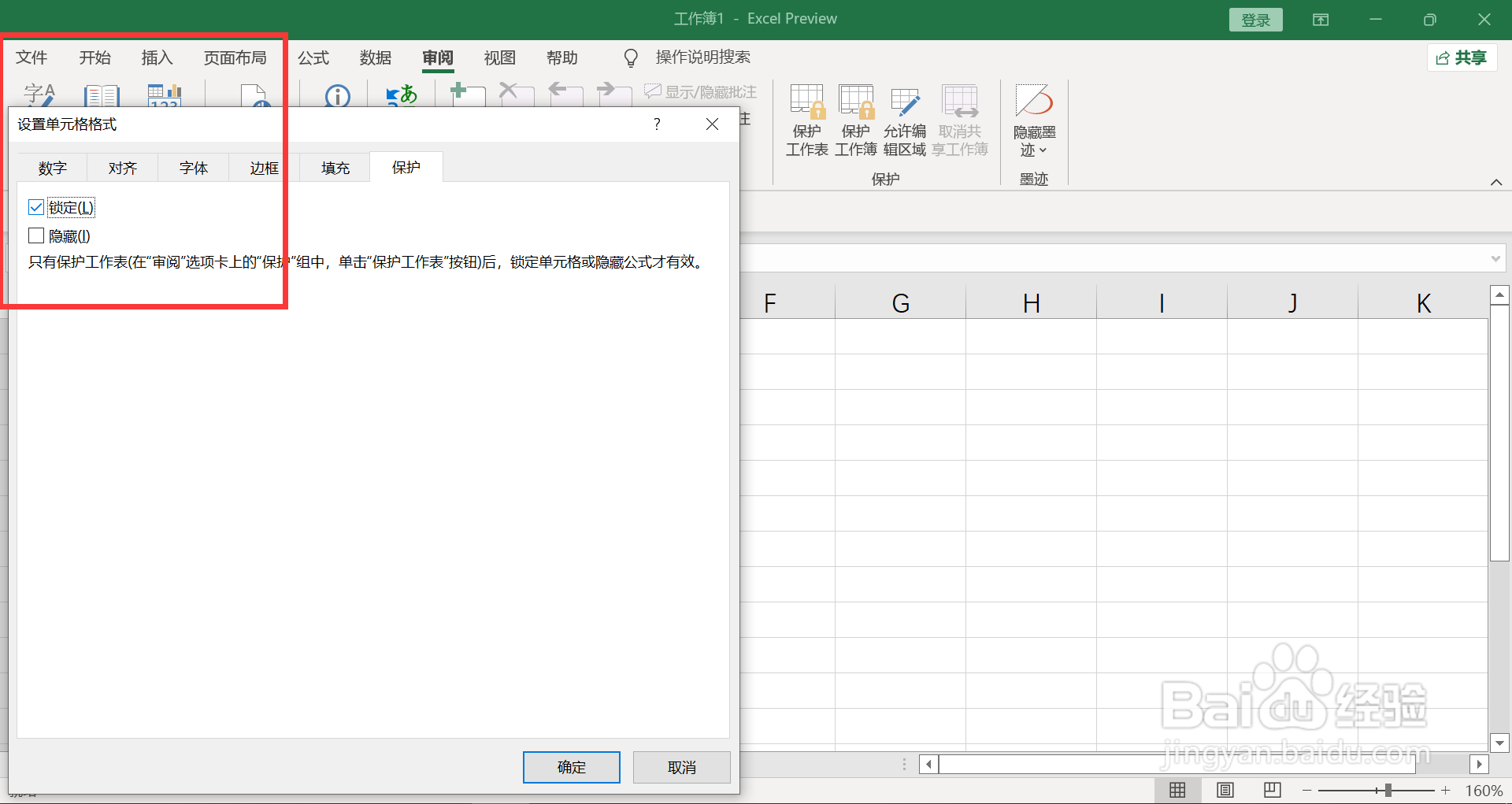
5、输入密码点击菜单栏上“审阅-保护工作表”,在密码框中输入密码,勾选“选定解除锁定的单元格”。

6、查看效果选中列单元格锁定不能动,其他单元格内容能编辑。

时间:2024-10-12 09:05:06
1、选择工作表打开EXCEL表格,选择整个工作表,点击鼠标右键,单击“设置单元格格式”。

2、解除锁定弹出对话框,单击保护,取消勾选锁定。
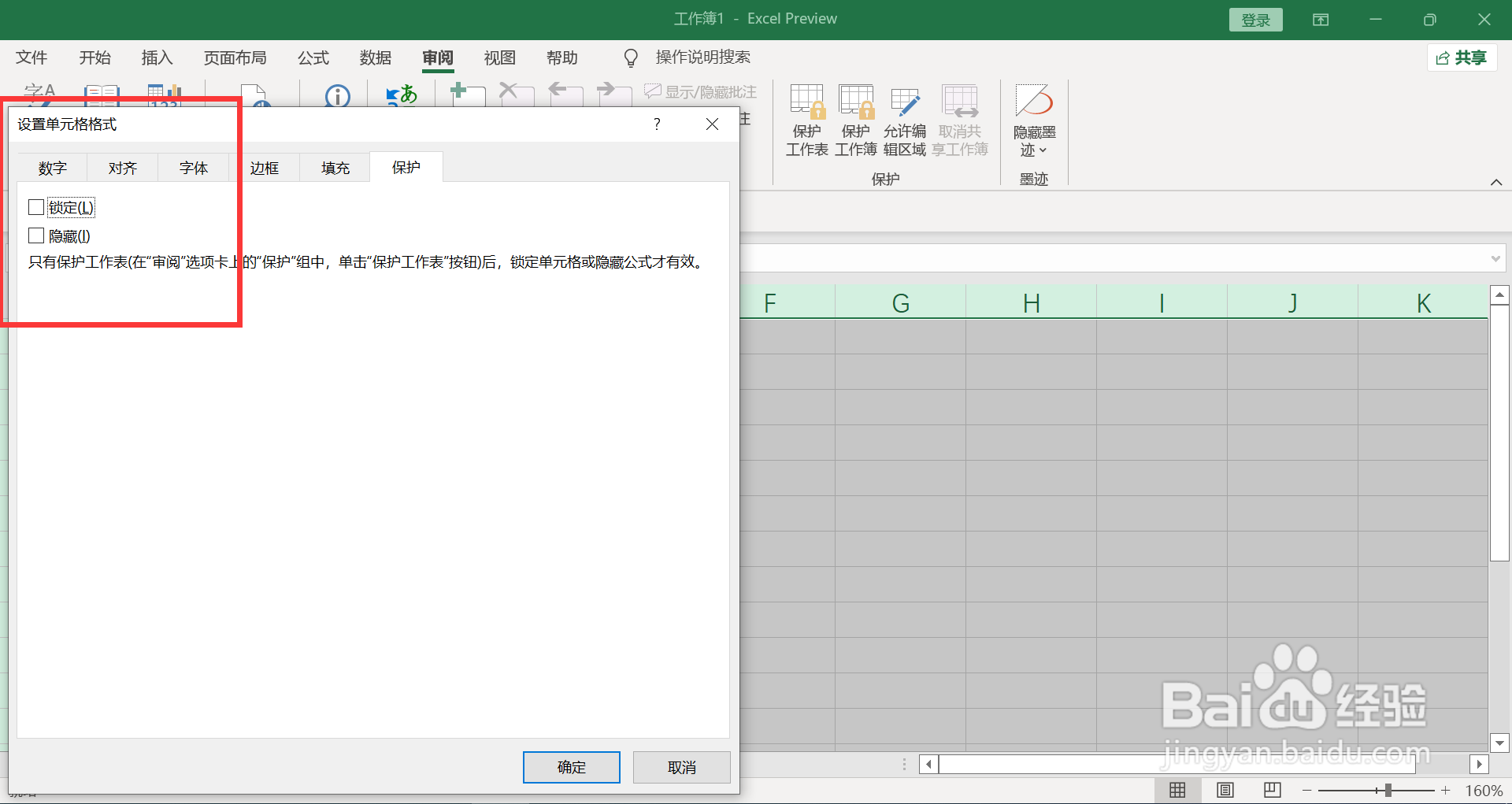
3、选中数据列选中表格中不让人修改的数据列,点击鼠标右键,选择“设置单元格格式”。

4、锁定单元格弹出对话框,单击“保护”,勾选“锁定”。
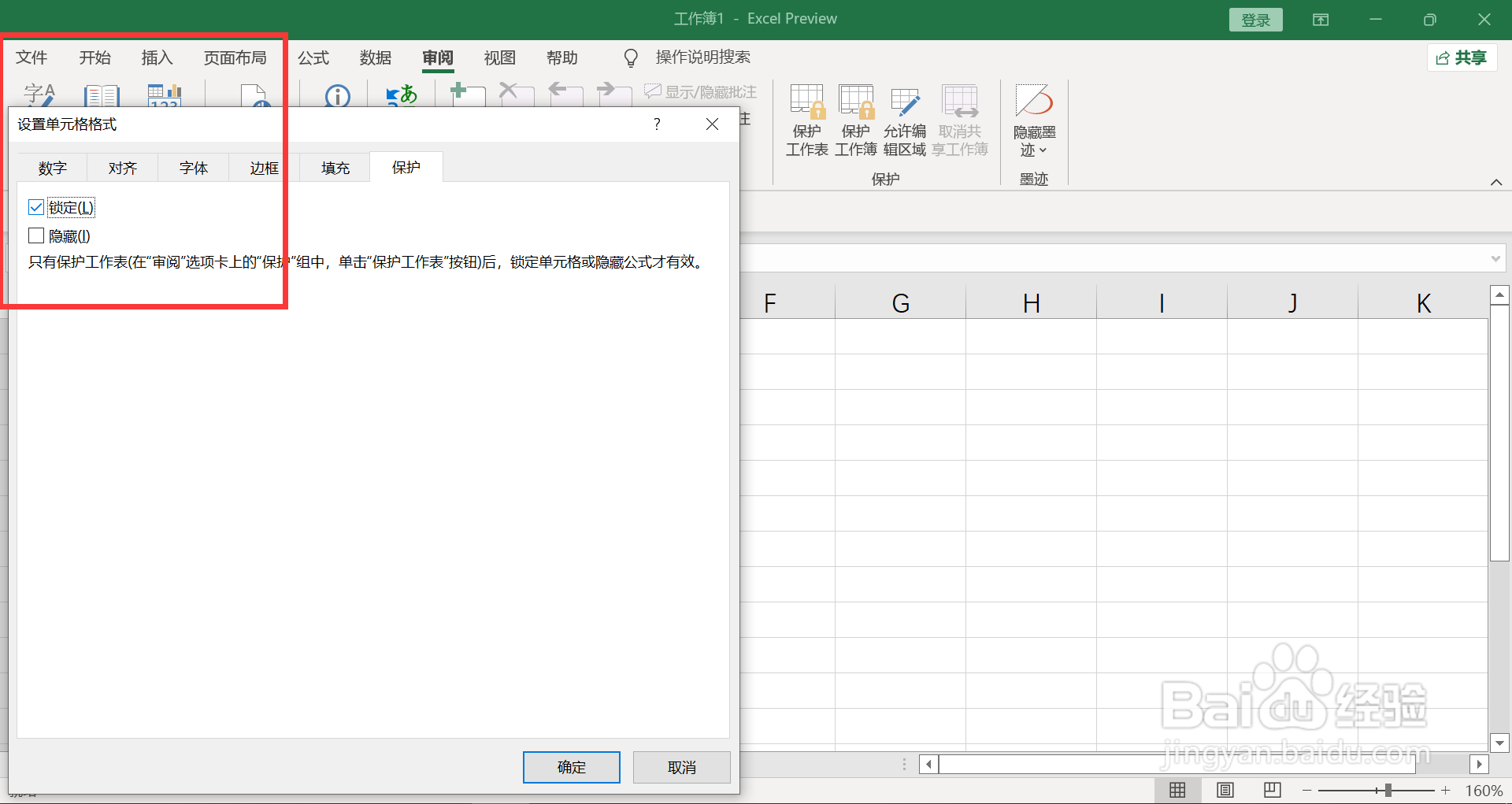
5、输入密码点击菜单栏上“审阅-保护工作表”,在密码框中输入密码,勾选“选定解除锁定的单元格”。

6、查看效果选中列单元格锁定不能动,其他单元格内容能编辑。

